انشاء المنتجات
اختار اسم متجرك على مركز البائع
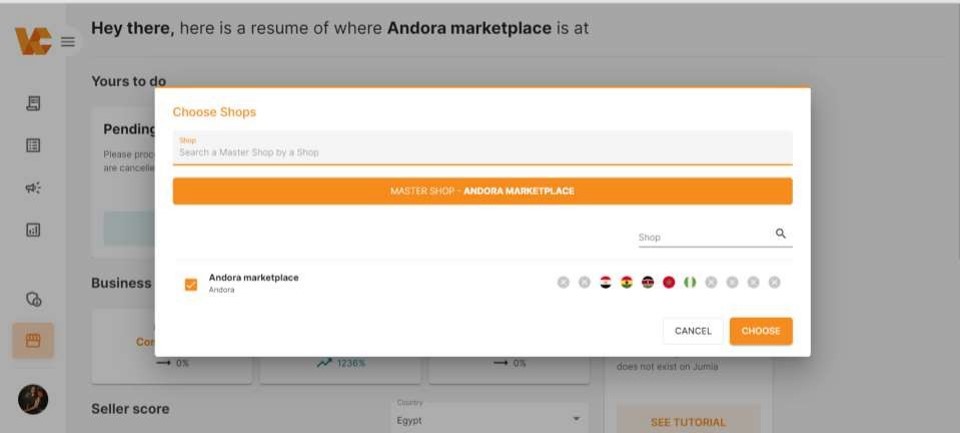
المنتجات – ادارة المنتجات– رفع وتنزيل
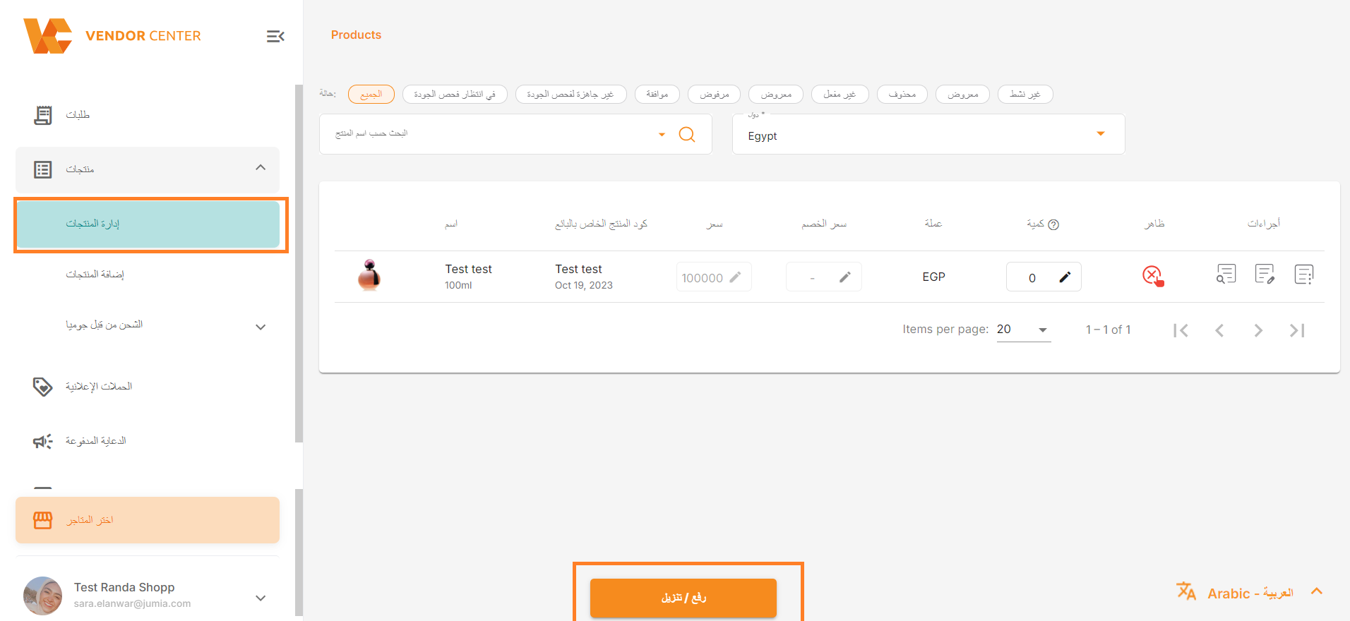
3- حدد الإجراء
النوع – المنتج
الفعل – تحميل Template
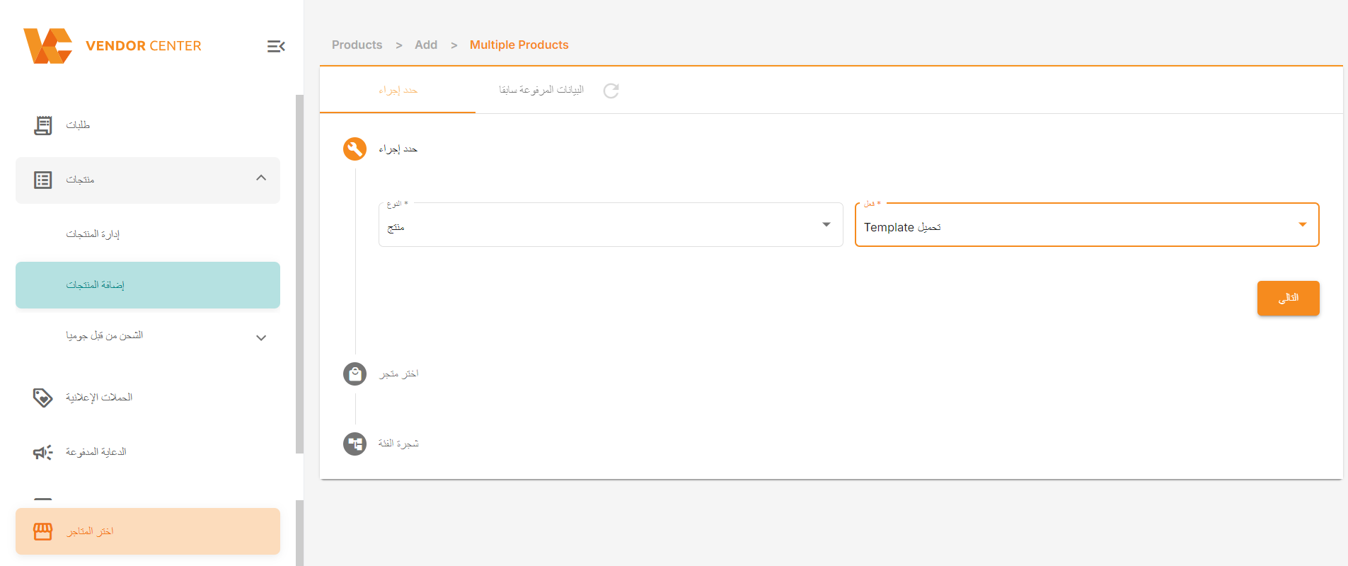
قم بتحميل الفئة المناسبة الخاصة بمنتجاتك
محلوظة هامة
لن يمكنك تغيير الفئة بعد إنشاء منتجاتك فا ختار الفئة الصحيحة من البداية لتفادي رفض منتجاتك
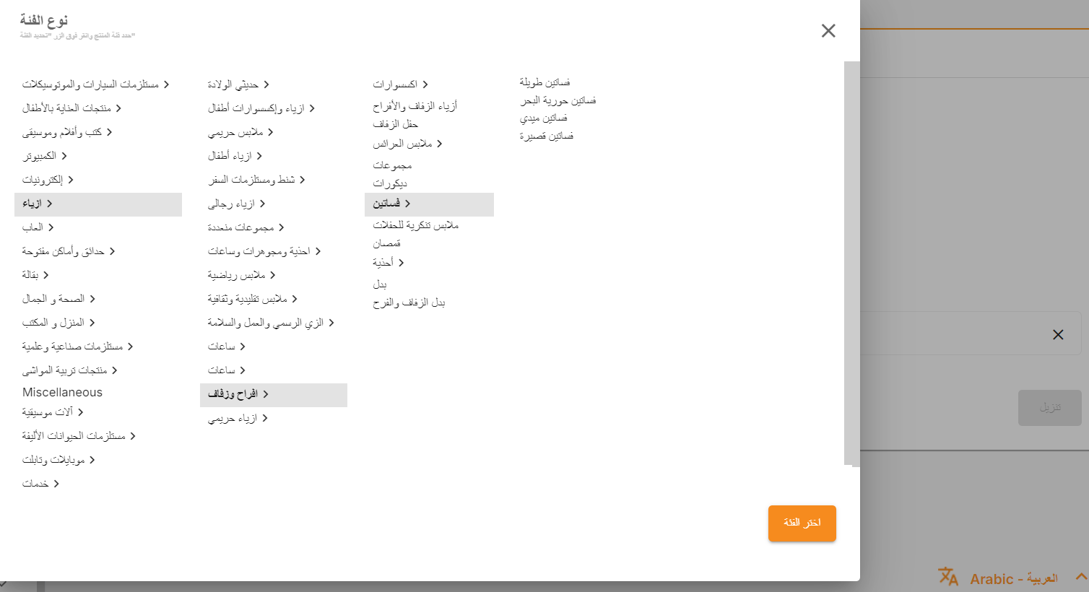
5-سيتم تحميل الملف
قم بإضافة جميع الخانات المطلوبة ويمكنك تفقد الملاحظات في كل خانة
ملحوظة مهمة
في حالة أنك قمت بعدم إضافة خانة مطلوب اضافتها سيتم رفض منتجك
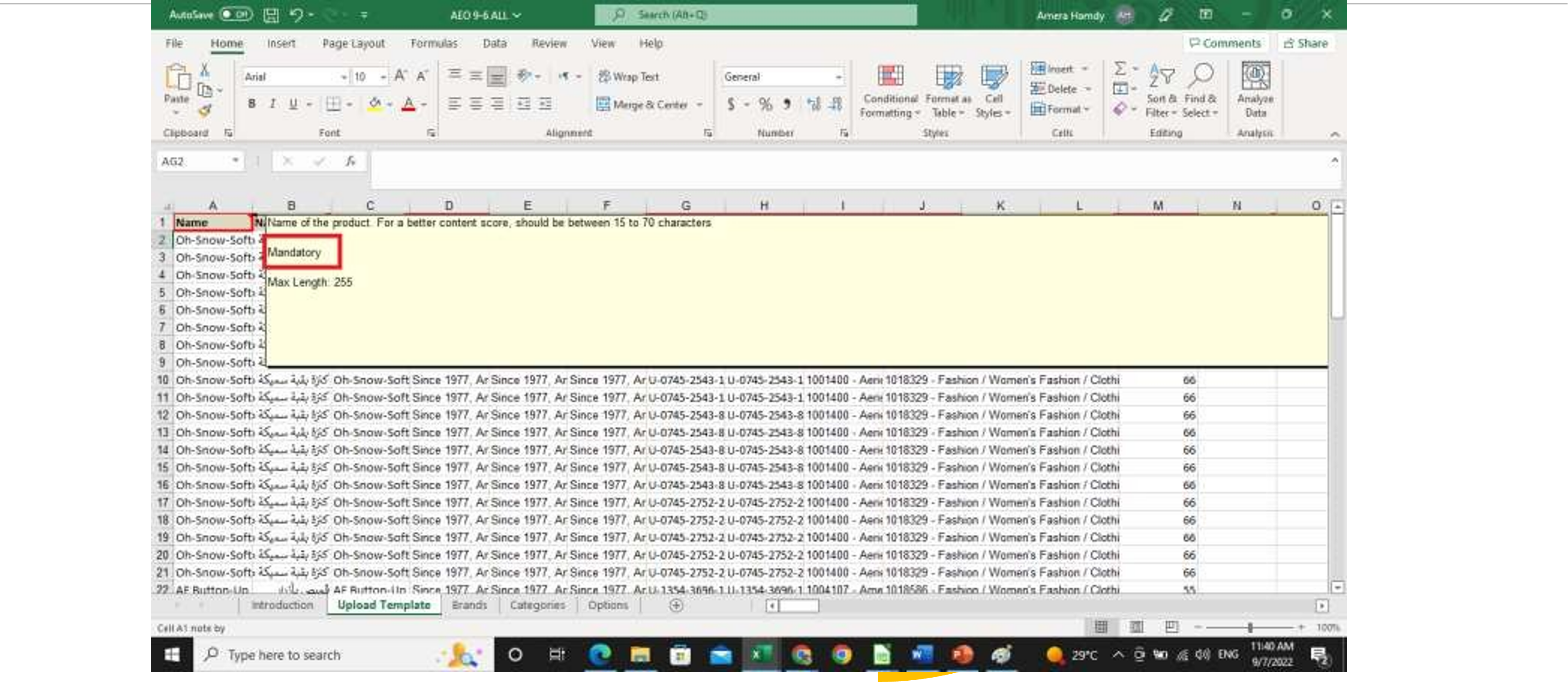
3- حدد الإجراء
النوع – المنتج
الفعل – تحميل Template
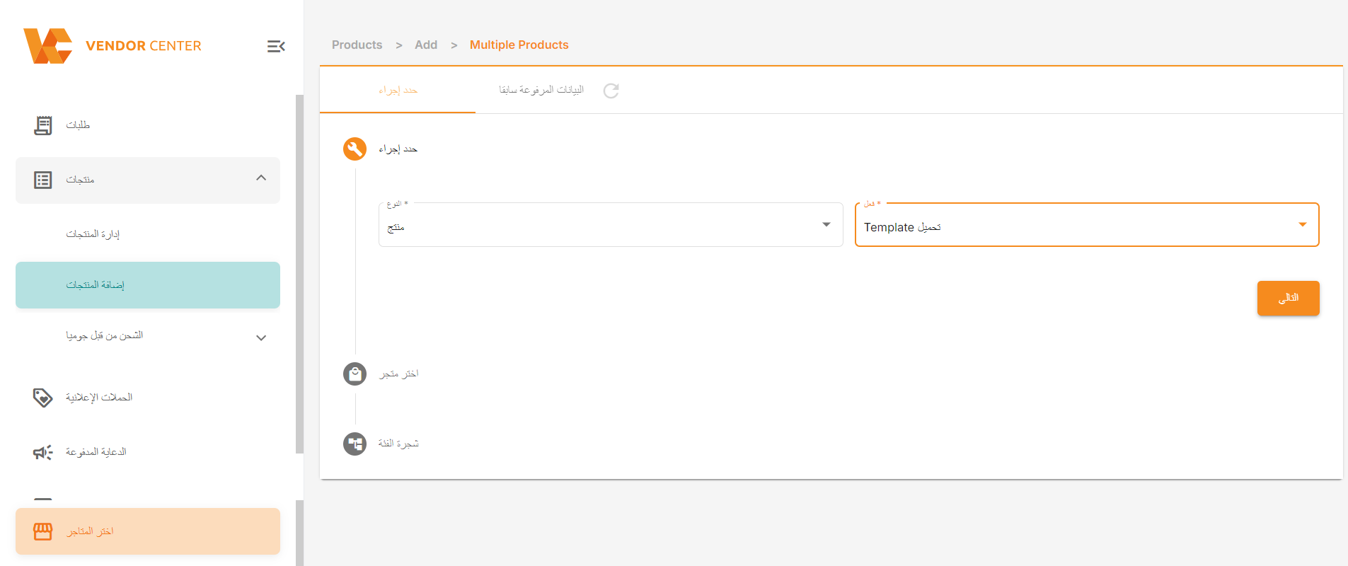
قم بتحميل الفئة المناسبة الخاصة بمنتجاتك
محلوظة هامة
لن يمكنك تغيير الفئة بعد إنشاء منتجاتك فا ختار الفئة الصحيحة من البداية لتفادي رفض منتجاتك
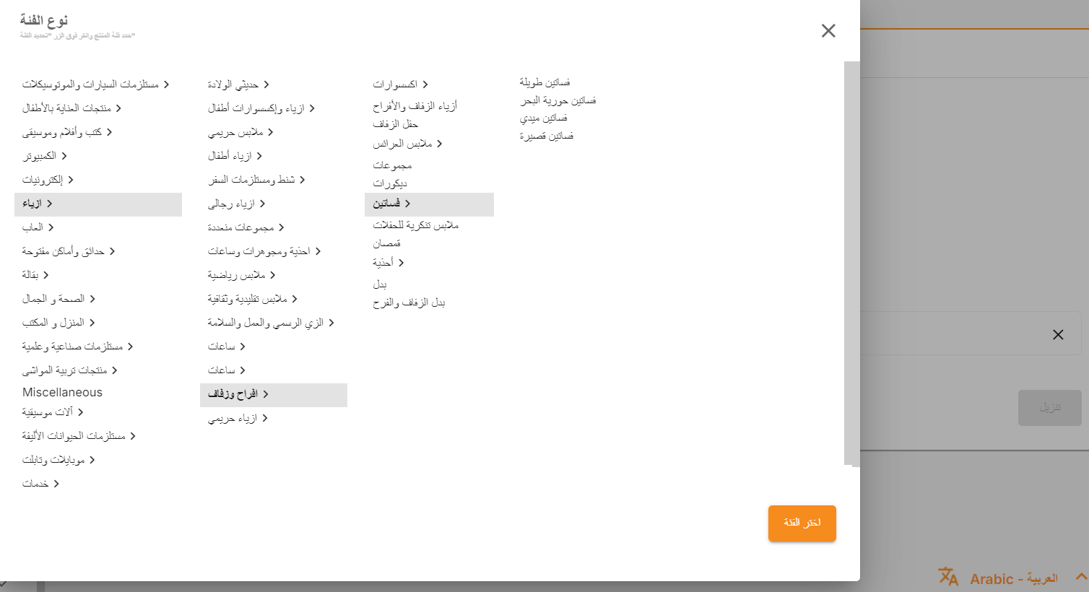
5-سيتم تحميل الملف
قم بإضافة جميع الخانات المطلوبة ويمكنك تفقد الملاحظات في كل خانة
ملحوظة مهمة
في حالة أنك قمت بعدم إضافة خانة مطلوب اضافتها سيتم رفض منتجك
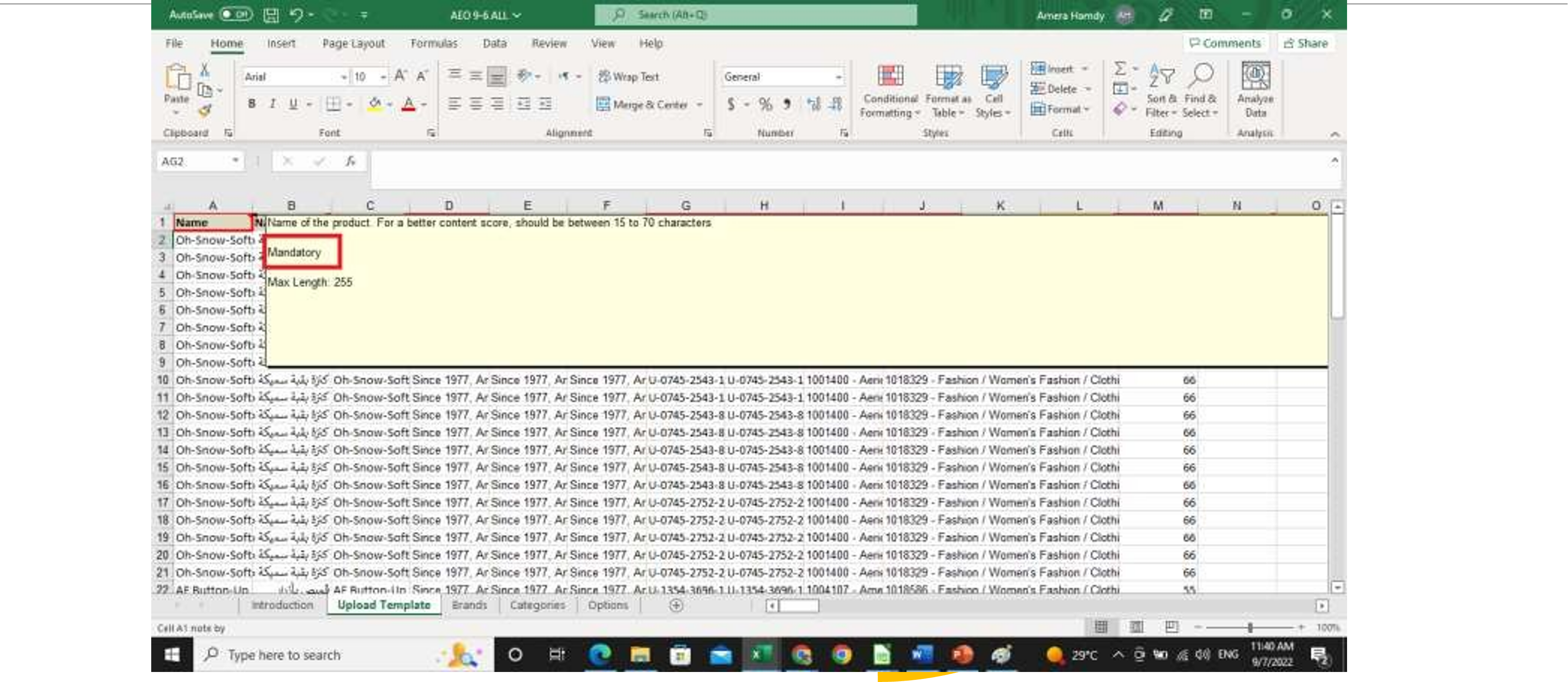
6- لرفع الملف على مركز البائع
7- النوع > منتج
الاجراء > انشاء منتجات
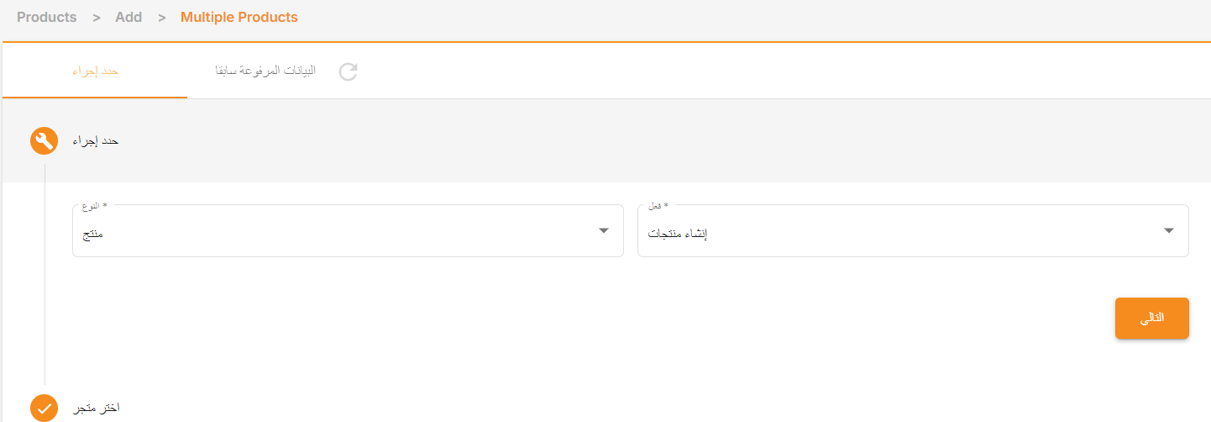
ملحوظة مهمه :
قم بمراجعة الملف الخاص بك قبل رفعه لأنه لا يمكنك مسح منتجاتك بعد إنشاءها
8- قم برفع الملف هنا
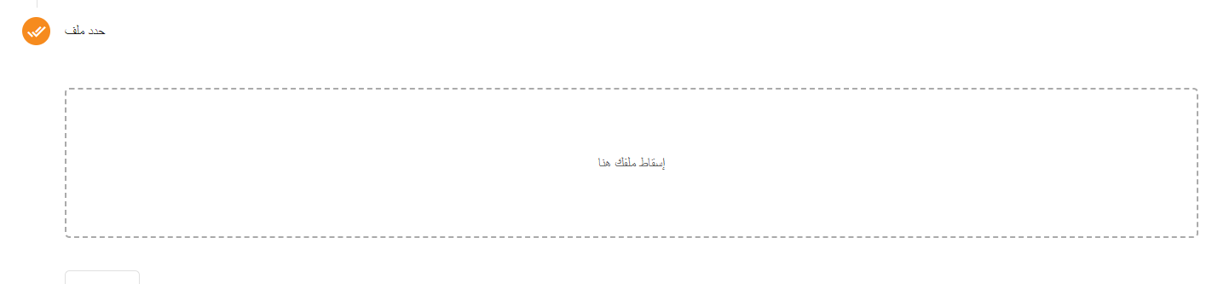
9- اختار خانة البيانات المرفوعة سابقا لتفقد حالة الرفع
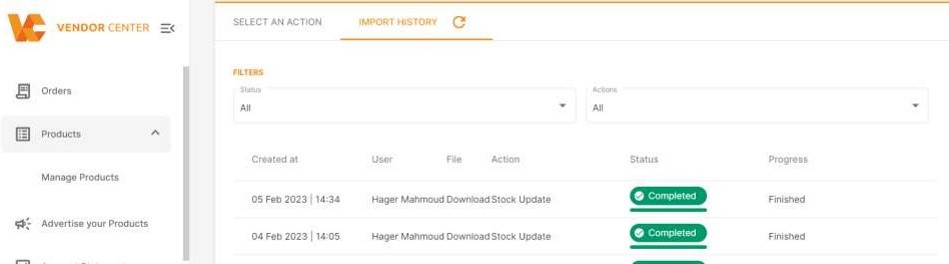
10- ستحصل على اختيار من ثلاثة اختيارات:
– قيد المراجعة: لازال بيتم مراجعة الملف
– فشل في المراجعة: يعنى ان الملف الذي تم رفعه يحتوي على بعض الأخطاء التي تحتاج إلى تنزيل التقرير للتحقق من الأخطاء وتصحيحها
– تم التنزيل: يعني أنه تم تحميل الملف بنجاح
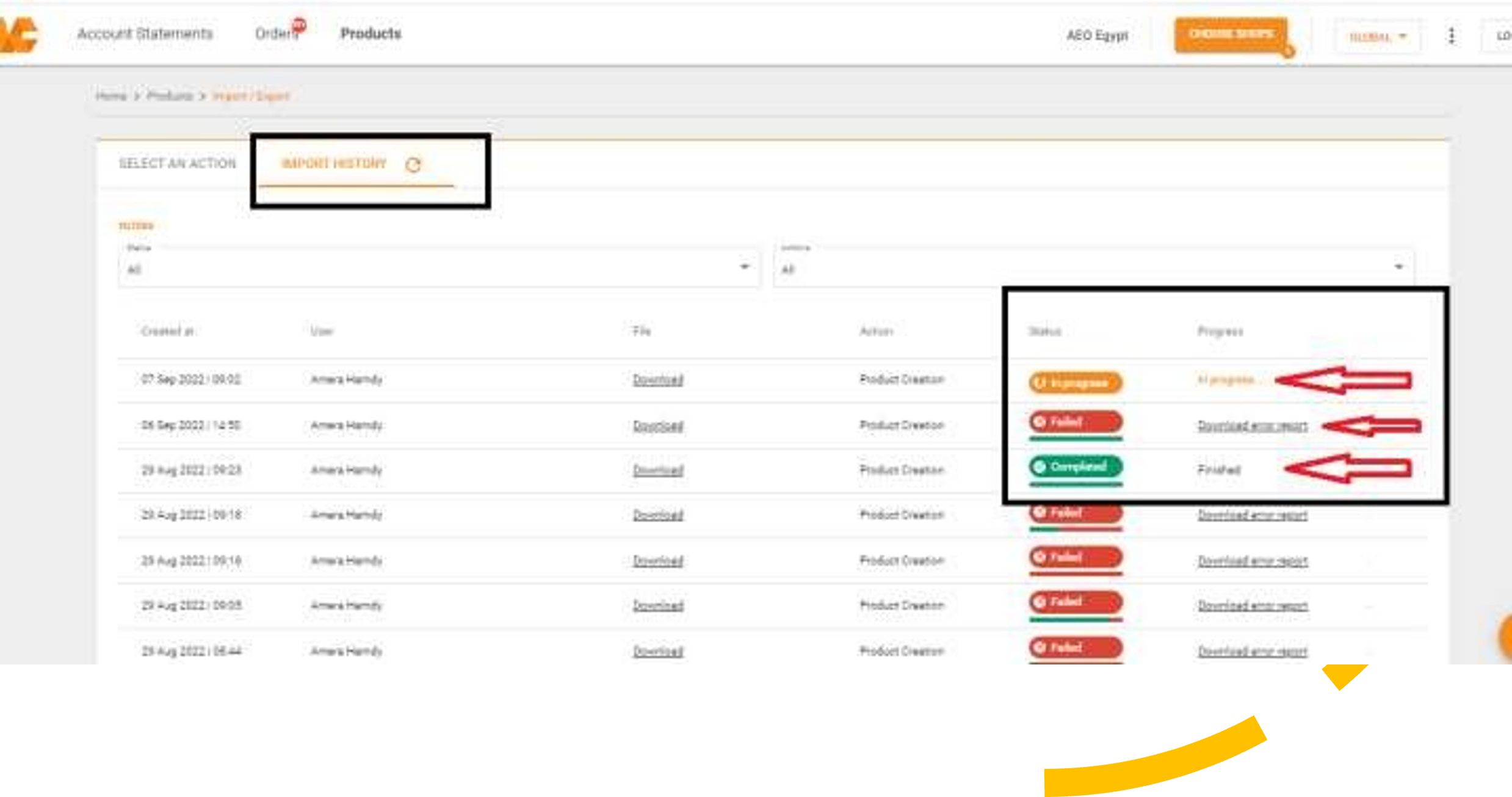
تحديث المنتج:
(SID) لكى يتم تحديث المنتج يجب تحميل البيانات من فيندور سنتر اولا للحصول على
لأمكانية عمل التعديل اللازم
من تنزيل وتحميل / المنتج / تحميل المنتجات
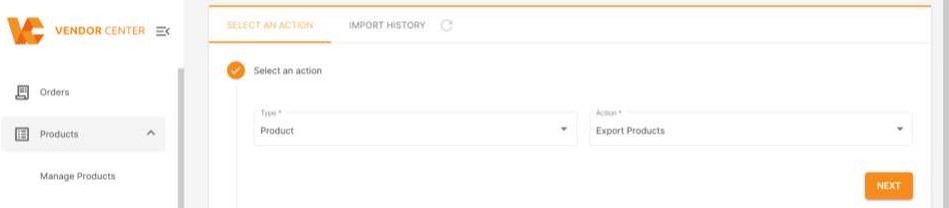
2- اختار مدة محددة التى تريد ان تقوم بتحميلها واختار الفئة التي تريدها

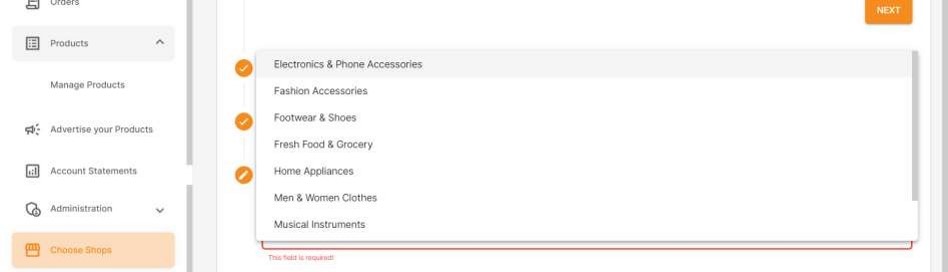
3- بعد اضافة جميع المنتجات التي تريد تحديثها
من تنزيل وتحميل / المنتج / تحميل المنتجات
وقم باضافة الملف
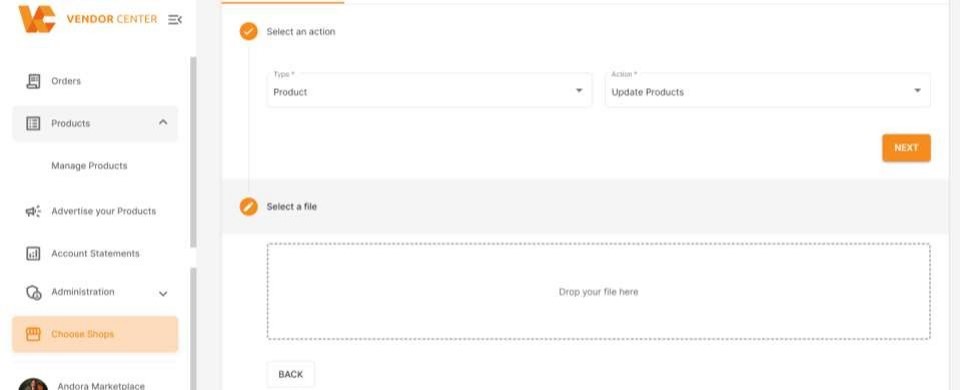
تحديث السعر او المخزون
(SID) لكى يتم لتحديث السعر و المخزون للمنتج يجب تحميل البيانات من فيندور سنتر اولا للحصول على
لأمكانية عمل التعديل اللازم
من تنزيل وتحميل / السعر او المخزون/ واختار المدة المحددة
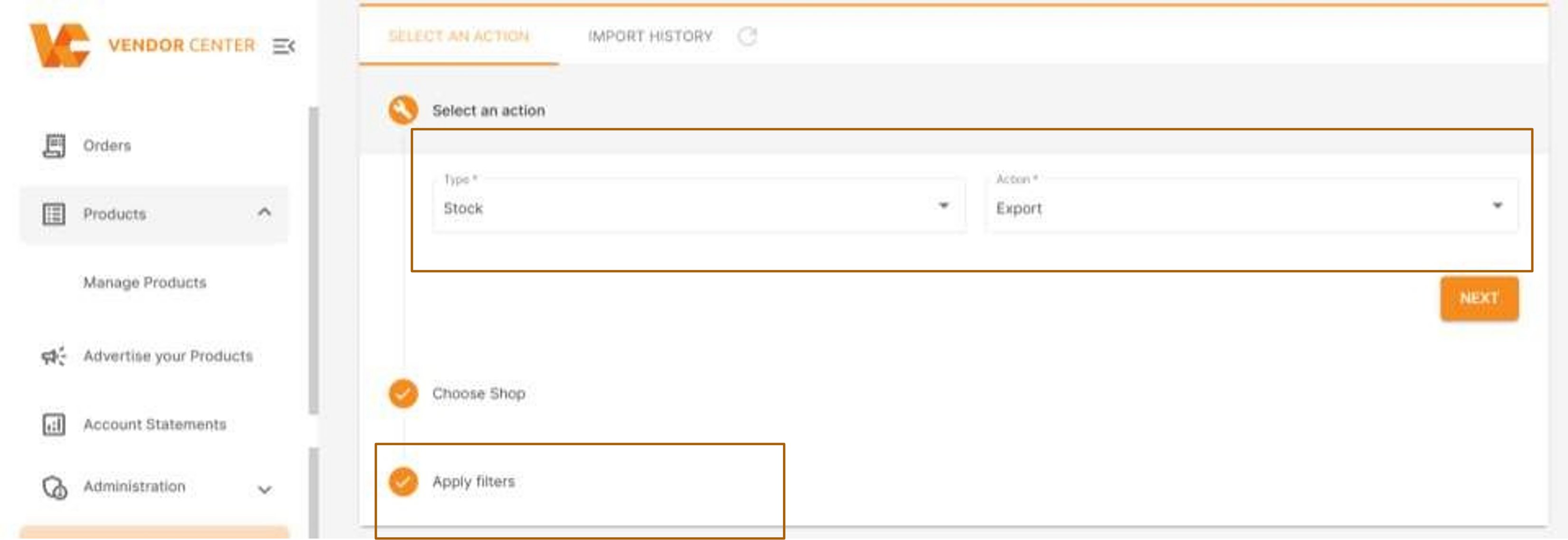
2- بعد اضافة جميع التحديثات الخاصة بالسعر والمخزون
من تنزيل وتحميل / السعر او المخزون / تحميل
وقم باضافة الملف
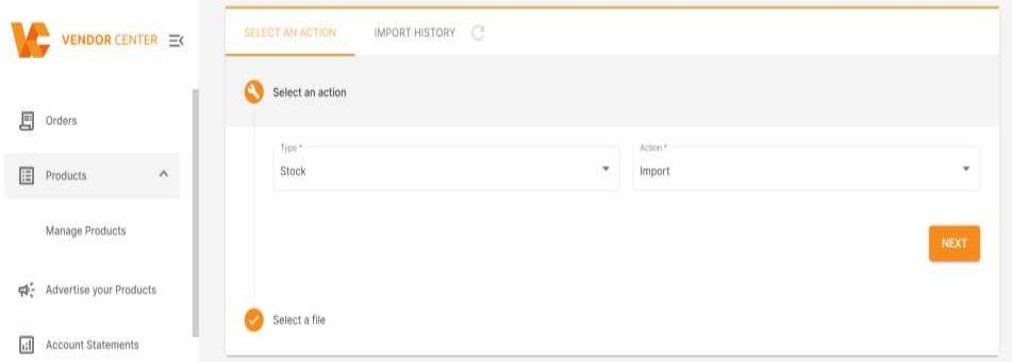
تحويل الصور الي روابط
1- مركز البائع لا يقبل الصور الا اذا كانت عبارة عن روابط ليتم اضافتها في حالة انشاء المنتج وغير ذلك لا يتم تحميل الملفات
https://imgbb.com/#google_vignette -2 يمكنك استخدام الرابط التالي لتحويل الصور الي روابط
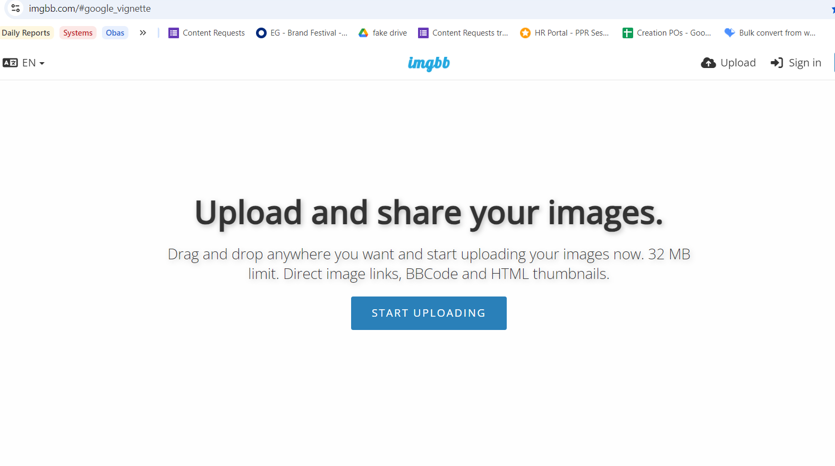
الخطوات لتحويل الصور الي روابط
1- يمكنك اضافة الصور التي تريد تحويلها
2- اضغط على تحميل
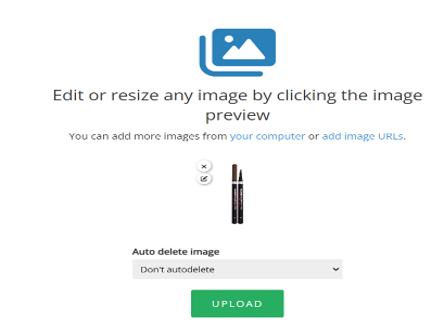
3-اختار jpg الي http وقم بأخذ الرابط الذي يبدأ ب HTML
4- قم بوضع الرابط في الملف
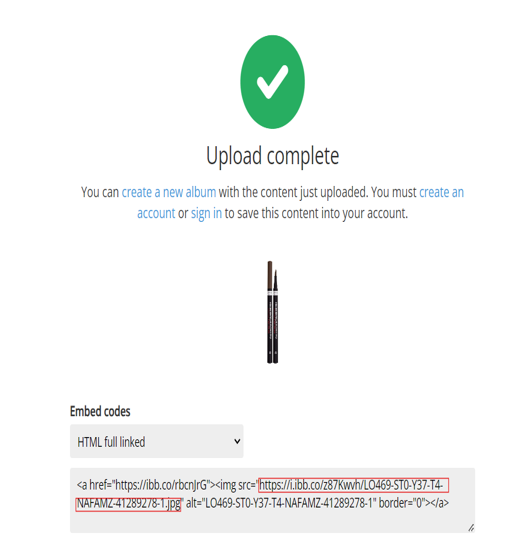
ملاحظات هامة:
1- لن تتمكن من تغيير المقاسات او الفئة في حالة انه تم انشاء المنتج
2- قد تتلقى اعطال او تاخر في انشاء المنتج في حالة احتوائه على كلمات غير مسموح بيها في الأسم او المواصفات وسيتعين عليك ازالتها من المنتج
3- لا يوجد لدينا اي امكانية لحذف المنتجات التي تم انشائها بالفعل
4- يجب عليك الالتزام بالقواعد الموجوده في نموذج كل فئة مثال: اللون – المقاس – النوع
5- يجب عليك أضافة الماركة والرمز الخاص بها الموجود في نموذج الانشاء
6- المخزون يجب اضافته كا صفر في حالة انشائك لمنتج ليس له مخزون
7- يجب عليك اختيار رمز الفئة من خلال النموذج الخاص بمركز البائع











